
Приложение «Сообщения» на вашем iPhone может быть настроено на отображение и уведомление вас о ваших новых сообщениях различными способами. Один из вариантов уведомлений о новых сообщениях — отображать их на экране блокировки. Это удобно, когда вы делаете что-то еще, например, работаете на своем компьютере с телефоном рядом с вами, и вы хотите иметь возможность взглянуть вниз и увидеть, кто отправил текст, не разблокируя устройство.
Но эта опция может быть включена или выключена, чтобы поведение не происходило на вашем iPhone. Наш краткий учебник ниже расскажет вам, где найти этот параметр и снова включить его, чтобы ваш iPhone снова отображал пропущенные текстовые сообщения на экране блокировки.
Отображать текстовые сообщения как предупреждения на экране блокировки iPhone
Шаги в этой статье были выполнены на iPhone 6 Plus, в iOS 8. Точные инструкции и изображения на экране могут незначительно отличаться для более ранних версий iOS.
Шаг 1: Откройте «настройки» меню.

2: выберите «Уведомления» вариант.

Шаг 3: Нажмите «Сообщения» вариант.

Шаг 4: Нажмите кнопку справа от «Показать на экране блокировки», Вы будете знать, что он включается, когда вокруг кнопки появляется зеленое затенение, как на рисунке ниже.

Шаг 5: Если вы также хотите отобразить предварительный просмотр текстового сообщения, прокрутите вниз и нажмите кнопку справа от «Показать превью», Это отобразит фрагмент текстового сообщения вместе с предупреждением о пропущенном текстовом сообщении.
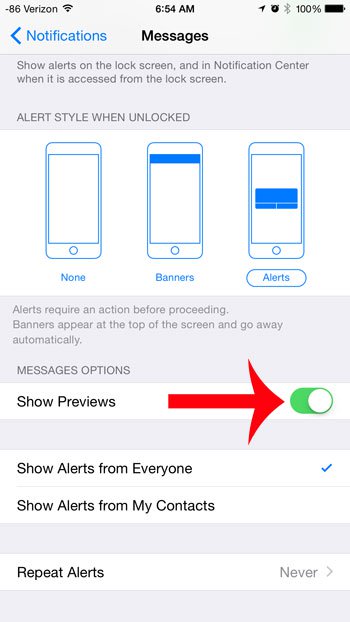
Есть ли номер телефона или контакт, который продолжает отправлять вам текстовые сообщения или звонить вам, и вы хотели бы предотвратить это? Эта статья покажет вам, как начать блокировку звонящих на вашем iPhone.